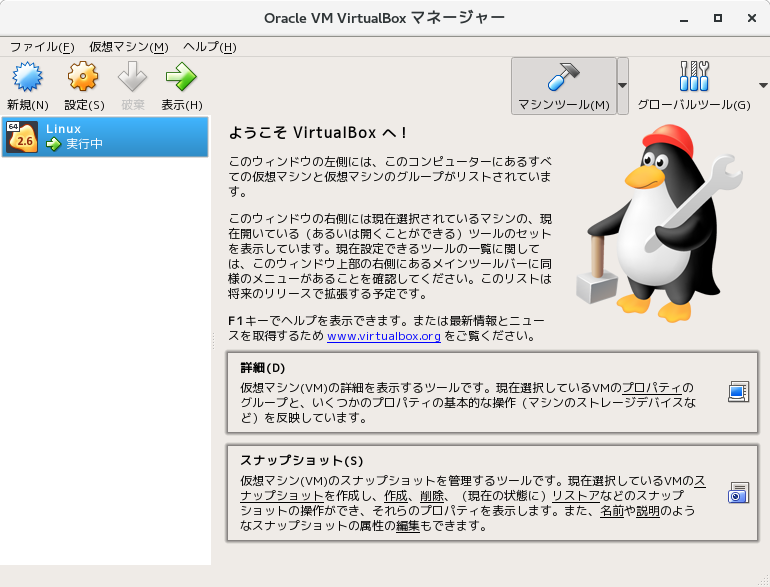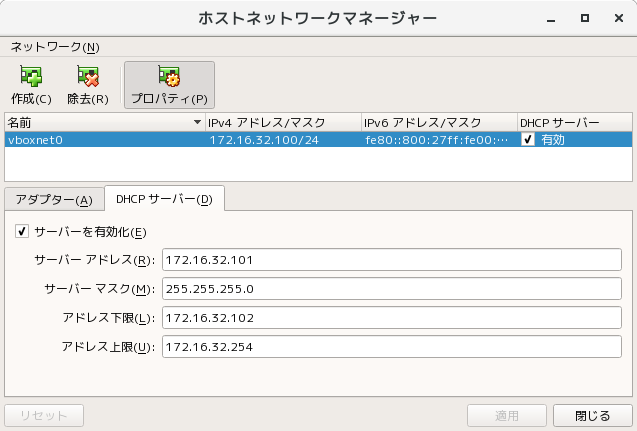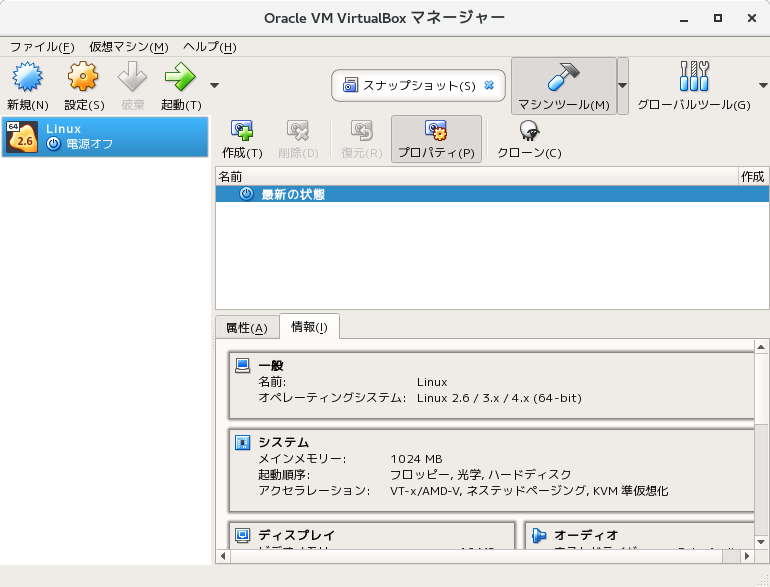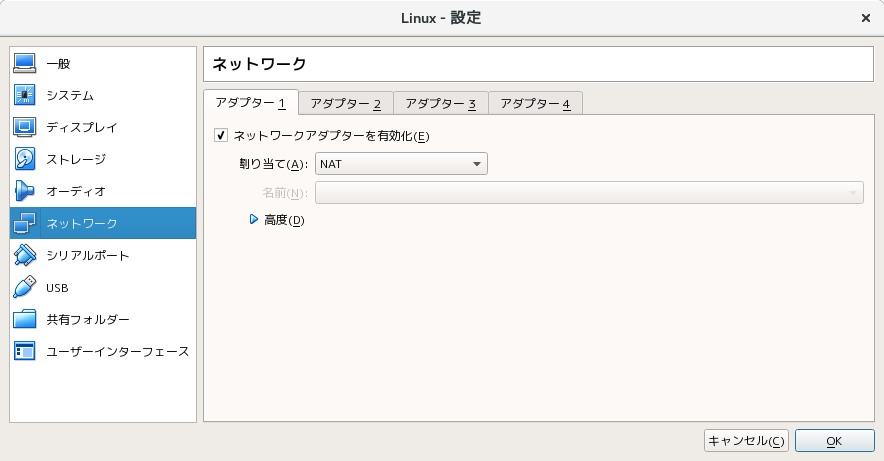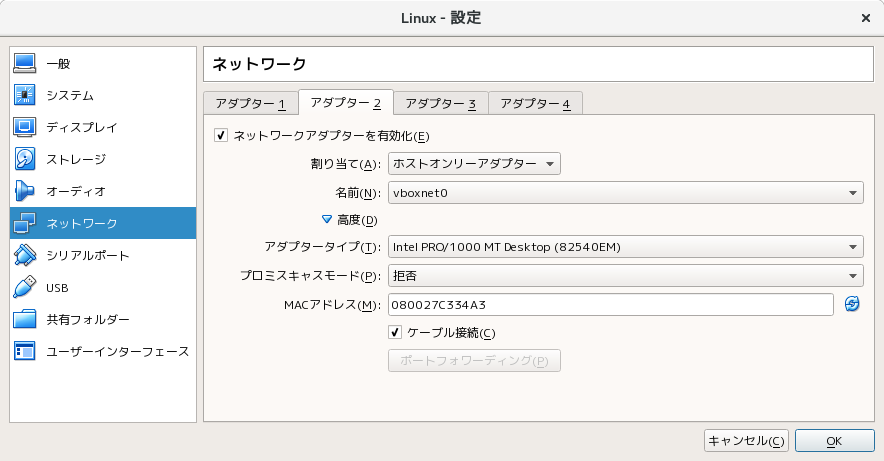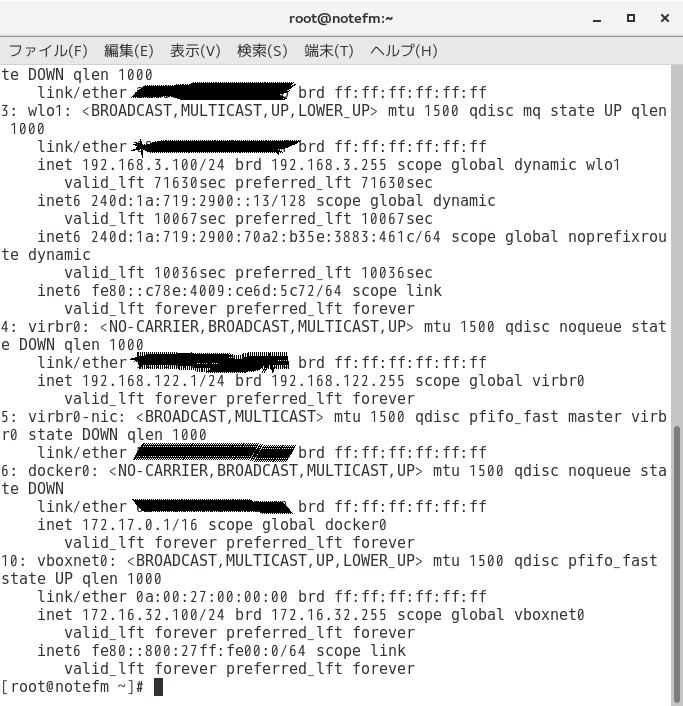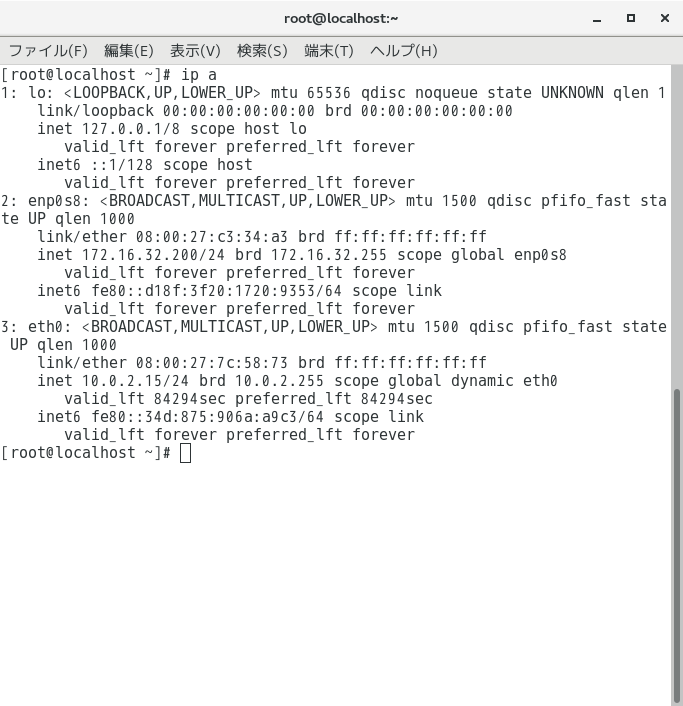目的
- vBoxのVMに対してNAT設定をした際にSSH通信ができないことがあり、その解消方法を検討と同様に困っている人がいたのでその説明も兼ねて〜
- 記事を書く練習(笑
前提
- vBoxインストール済とする(Verは5/3現在で最新のもの)
- VM(Linux7で最小構成、ネットワークアダプタ1へNAT設定)をインストール済とする
- 追加設定から行うためVMは電源OFFしている状態とする
捕捉
- Lunux - vBox - VM構成で記事を書いているため、WindowsOSやMacOSとの差異は御勘弁を
- 画像加工はいったん諦めた(後日修正する予定
目次
- ホストオンリーアダプタの作成
- ホストオンリーネットワークの追加とDHCPサーバの有効化
- 停止中のVMへネットワークアダプタ2を追加
- ホストオンリーアダプタで有効化したIPアドレスへSSH接続を実施
1. ホストオンリーアダプタの作成
手順1-1
- [ファイル]を選択し[ホストネットワークマネージャー]を選択
2. ホストオンリーネットワークの追加とDHCPサーバの有効化
手順2-1
- [ホストオンリーネットワーク]を追加するために[作成]を選択
- [DHCPサーバ] を有効化
- 詳細設定をこなうために[プロパティ]をクリック
手順2-2
- アダプタータブで[アダプターを手動で設定]を選択 ※自動でよければそのままで
- DHCPサーバタブで[サーバーを有効化]にチェックを入れる
ここまでがvBoxでの設定です
以下からがVM対しての設定となります
3. 停止中のVMへネットワークアダプタ2を追加
手順3-1
- VMを選択し[設定]ボタンをクリック
手順3-2
- Linux設定画面にある[ネットワーク]を選択
- [アダプター1]タブを選択肢
- 割り当てがNATになっていること確認
手順3-2
- [アダプター2]タブを選択肢
- [ネットワークアダプターを有効化]にチェックを入れる
- 割り当て項目を[ホストオンリーアダプター]に変更
- 高度設定の中にある[Macアドレス]を控えておく※VM上で確認が楽です
- [OK]をクリックし画面を閉じる
- 任意:高度項目については初期値で問題ないが必要に応じて変更を行うこと
ここまでがVMに対しての設定
最後はVM起動後のIPアドレス確認とSSHで接続の確認をする
4. ホストオンリーアダプタで有効化したIPアドレスへSSH接続を実施(確認だけ)
ホストOSに設定されているIPアドレスを確認
今回の場合だと10にある[xboxnet0]がVMへの出入り口になっている
使用している画像がDHCPでIPアドレスを取得した状態ではなく固定で振り直したIPアドレスが
2の[enp0s8]にて確認ができる
またMacアドレスは手順3-2で確認したものと同じもが表示されている
所感
NW設定は他にも色々あるが個人が検証で使用するのならこのくらいでOKかなと考えてはいるが、
物理ポートと内部の処理がどのようになっているのかは別で説明する必要あるかな?
あとxBoxソースも見つけたので前々からためしてみたい事をするかは別途検討??
Linux6と7の主要コマンドのまとめはSIOSにて説明されているので端折ります〜
久しぶりの直す箇所は多々あるけど一旦はこのままリリース
細かい所は後日手直しをおこなっていく感じで
参考
centos7にvirtualboxをインストールする
Markdown記法 チートシート
vBoxマニュアル
RHEL6→RHEL7で変更された主要コマンドまとめ